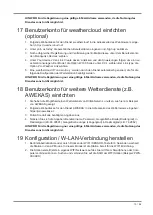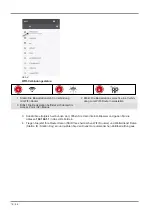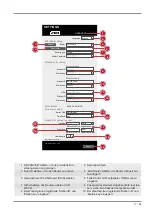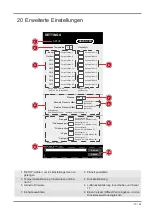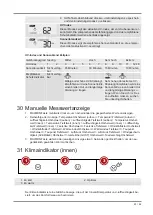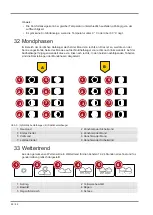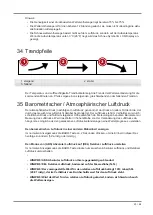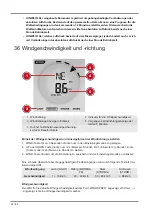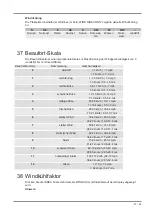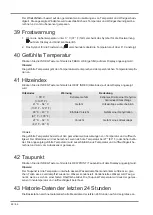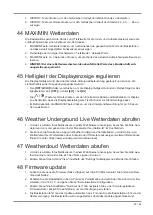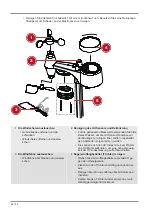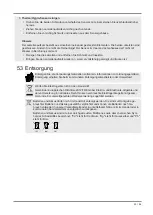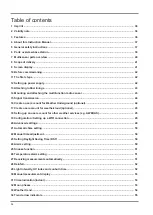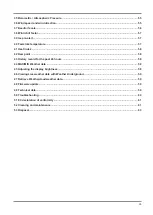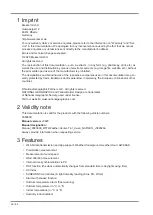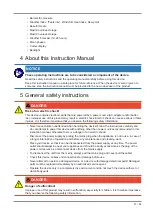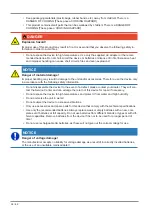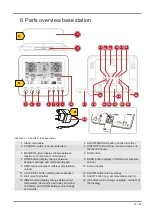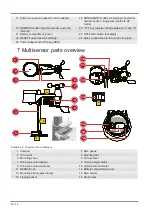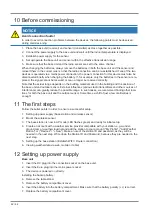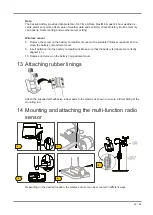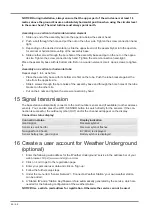29 / 64
1. HISTORY-Taste drücken, um den historischen Verlauf der letzten Stunde zu überprüfen.
2. HISTORY-Taste mehrmals drücken, um den historischen Verlauf der Stunden 2,3,4,5 ...... 24 an-
zuzeigen.
44 MAX/MIN Wetterdaten
Die Basisstation speichert die Höchst- und Tiefstwerte für die Innen- und Außentemperatur sowie die
Luftfeuchtigkeit über einen Zeitraum von 24 Stunden:
1. MAX/MIN-Taste mehrmals drücken, um nacheinander die gespeicherten Werte der Basisstation
und des aktuell eingestellten Funksensors anzuzeigen.
2. Reihenfolge der Anzeige: Höchstwerte > Tiefstwerte > Aktuelle Werte
3. MAX/MIN-Taste ca. 3 Sekunden drücken, um die Werte des aktuellen Aufzeichnungszeitraums zu
löschen.
4.
HINWEIS! Bei einem Batteriewechsel werden ebenfalls alle Werte des aktuellen Aufzeich-
nungszeitraums gelöscht.
45 Helligkeit der Displayanzeige regulieren
Die Display-Helligkeit wird über die dimmbare Hintergrundbeleuchtung gesteuert und kann an die
Lichtverhältnisse der Umgebung angepasst werden:
• Den
[OFF/LO/HI]
Schalter verschieben, um die Display-Helligkeit zu ändern. Reihenfolge der Hel-
ligkeitsstufen: aus
[OFF]
> dunkel
[LO]
> hell
[HI]
• Die [
/
] Taste mehrmals drücken, um den Kontrast der Zahlen und Buchstaben im Display
so einzustellen, dass die Displaydarstellung zum Tischfuß oder zur Wandmontage passt.
• Im Batteriebetrieb die SNOOZE-Taste drücken, um die Hintergrundbeleuchtung für ca. 5 Sekun-
den zu aktivieren.
•
46 Weather Underground Live Wetterdaten abrufen
1. Um die Live-Daten Ihres Multisensors in einem Webbrowser anzuzeigen, besuchen Sie bitte wun-
derground.com und geben dann in der Menüleiste Ihre „Station-ID“ im Suchfeld ein.
2. Sie können die Smartphone App von Weather Underground herunterladen, um die Online-Live-
Wetterdaten Ihrer Wetterstation über Android oder iOS Geräte anzuzeigen (weitere Informationen
finden Sie unter: https://www.wunderground.com/download)
47 Weathercloud Wetterdaten abrufen
1. Um die Live-Daten Ihres Multisensors in einem Webbrowser anzuzeigen, besuchen Sie bitte wea-
thercloud.net und melden Sie sich bei Ihrem eigenen Konto an.
2. Klicken Sie auf das Symbol "View" innerhalb des "Settings"-Aufklappmenüs-Menüs Ihrer Station.
48 Firmware update
1. Laden Sie die neueste Firmware (falls verfügbar) auf Ihren PC/Mac herunter. Sie finden den Dow-
nload auf Seite 2.
2. Schalten Sie die Basisstation in den AP (Access Point)-Modus und verbinden Sie sich mit der Ba-
sisstation (192.168.1.1) und gehen Sie zur Seite Erweiterte Konfiguration.
3. Klicken Sie auf die Schaltfläche "Durchsuchen" und navigieren Sie zu der heruntergeladenen
Firmware-Datei. Klicken Sie auf Upload, um die Übertragung zu starten.
4. Die Basisstation führt nun das Update automatisch aus. Trennen Sie die Basisstation nicht von der
Stromversorgung. Die Basisstation wird neu gestartet, sobald das Update abgeschlossen ist.